Condividere immagini JPG online può essere complicato, soprattutto quando desideri mantenere la loro qualità e aspetto coerenti su diversi dispositivi. Ecco perché trasformarle in file PDF è un ottimo modo per garantire che le tue immagini siano perfette, sia su schermo che in stampa.
In questo articolo, ti mostreremo come convertire facilmente le immagini JPG in PDF utilizzando strumenti online e integrati.
Perché utilizzare un convertitore da JPG a PDF?
Convertire file JPG in PDF offre diversi vantaggi. Un vantaggio fondamentale è la possibilità di compilare più immagini in un unico documento, semplificando il processo di condivisione. I PDF possono contenere pagine illimitate, permettendoti di organizzare comodamente un grande numero di immagini in un solo file.
Inoltre, puoi aggiungere la protezione con password a questi file, garantendo che i tuoi documenti rimangano al sicuro da accessi non autorizzati e potenziali violazioni dei dati.
Come convertire JPG in PDF online con PDF Guru
Che tu stia usando un Mac, Windows o Linux, puoi facilmente trasformare un JPG in un PDF o viceversa — PDF in JPG con la nostra piattaforma online:
- 1
- Accedi al tuo account PDF Guru e vai allo strumento JPG a PDF.
- 2
- Carica il tuo file o trascinalo semplicemente nell'area fornita.
- 3
- Aspetta qualche secondo affinché l'app trasferisca JPG in PDF.
- 4
- Il nuovo file verrà scaricato automaticamente sul tuo dispositivo e salvato nell'account.
Se il tuo desktop è ingombro di file, il nostro combinatore PDF può aiutarti. Usalo per unire documenti in un unico file organizzato per una condivisione o archiviazione più semplice.
Come convertire JPG in PDF su Mac
Un altro strumento che puoi utilizzare come convertitore da JPG a PDF è Anteprima. Questa app è il lettore e l'editor PDF predefiniti su Mac, ma può anche eseguire conversioni di formato di base. Ecco i passaggi:
- 1
- Apri l'immagine che vuoi convertire con Anteprima.
- 2
- Vai su File e scegli l'opzione Esporta come PDF.
- 3
- Nella finestra di dialogo che appare, rinomina il file se necessario, seleziona la cartella di destinazione e fai clic su Salva.
Bonus: Come unire file JPG in un unico PDF su Mac
Per convertire più JPG in PDF, inizia con l'app Finder di Mac.
- 1
- In Finder, seleziona le immagini che vuoi unire.
- 2
- Fai clic con il tasto destro sui file selezionati, vai su Apri con e scegli Anteprima. Questo unirà le immagini in un unico documento che si aprirà automaticamente in Anteprima.
- 3
- Disponi le immagini nella barra laterale come necessario.
- 4
- Vai su File > Esporta come PDF.
- 5
- Rinomina il file, scegli la cartella di destinazione e fai clic su Salva.
Perché dovremmo convertire più file JPG in PDF? Se hai una raccolta di immagini da organizzare e condividere, convertirle semplifica la gestione e la distribuzione dei file. In questo modo, tutto il tuo contenuto è tenuto insieme in un unico formato accessibile.
Come convertire JPG in PDF su Windows 10/11
Ecco come gli utenti Windows possono rapidamente trasformare un JPG in PDF utilizzando il loro visualizzatore di foto predefinito — l'app Foto:
- 1
- Apri il tuo file.
- 2
- Premi CTRL + P per aprire la finestra di dialogo Stampa.
- 3
- Nella sezione Stampante, seleziona Microsoft Print to PDF.
- 4
- Clicca su Stampa (questo aprirà la finestra di dialogo Salva).
- 5
- Scegli la posizione di salvataggio, dai un nome al tuo file e clicca su Salva.
Come convertire JPG in PDF su iPhone / iPad
Il tuo iPhone ha tutto ciò di cui hai bisogno a portata di mano. Segui queste semplici istruzioni per cambiare JPG in PDF:
- 1
- Apri l'app Foto e seleziona l'immagine che vuoi convertire.
- 2
- Tocca l'icona Condividi.
- 3
- Scorri verso il basso e scegli l'opzione Stampa.
- 4
- Ingrandisci la foto per aprirla in un visualizzatore PDF.
- 5
- Tocca di nuovo l'icona Condividi nel visualizzatore PDF.
- 6
- Salva la tua immagine PDF nell'app File.
Per quanto riguarda gli utenti Android, possono provare l'opzione fornita qui sotto.
Come convertire JPG in PDF con Google Drive
Oltre alle sue numerose funzionalità, Google Drive può anche funzionare come un convertitore online da JPG a PDF, se sai dove cliccare. Ecco una rapida guida passo-passo:
- 1
- Carica il tuo file originale su Google Drive.
- 2
- Aprilo con Google Docs.
- 3
- Clicca su File nel menu in alto.
- 4
- Seleziona Download e poi scegli PDF Document.
Convertire i tuoi file da JPG a PDF rende la condivisione, la stampa e l'organizzazione delle tue immagini molto più semplici. Il nostro affidabile convertitore online ti aiuta a gestire i tuoi documenti in modo efficiente, mantenendo intatta la loro qualità e il loro formato originale.
